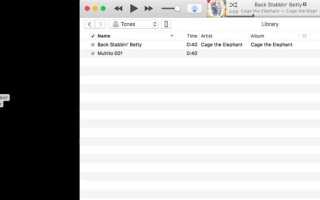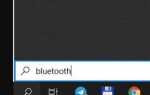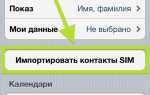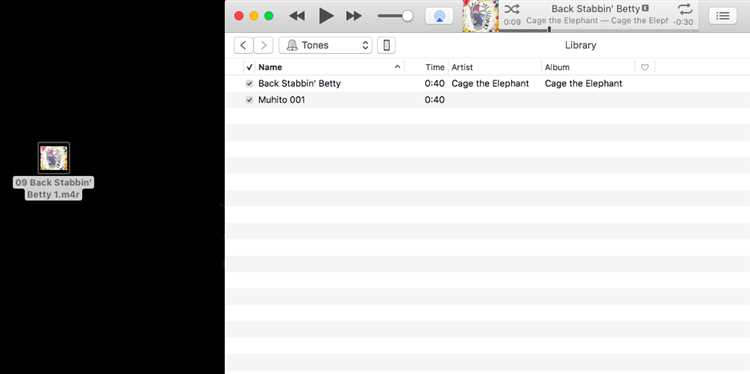
Создание рингтона для iPhone с помощью iTunes – это процесс, который позволяет настроить персонализированный звук для входящих звонков. Использование стандартного рингтона может стать скучным, и у многих пользователей возникает желание добавить свою любимую музыку или уникальный звук. Это несложно, если следовать нескольким простым шагам в iTunes, который является основным инструментом для управления контентом на устройствах Apple.
В отличие от других операционных систем, iOS имеет свои особенности при создании рингтонов. Важно, чтобы выбранный трек был в правильном формате, а его длина не превышала 30 секунд. В iTunes можно легко подрезать песню и сохранить её в нужном формате, а затем синхронизировать с iPhone. Однако из-за ряда ограничений и особенностей синхронизации этот процесс имеет свои нюансы, о которых стоит знать.
Данный процесс также требует правильной настройки и использования самых актуальных версий iTunes и iOS. Некоторые изменения в новых версиях могут повлиять на то, как работают функции создания рингтонов, поэтому важно следить за обновлениями и учитывать их при выполнении всех шагов.
Как создать рингтон для iPhone с помощью iTunes
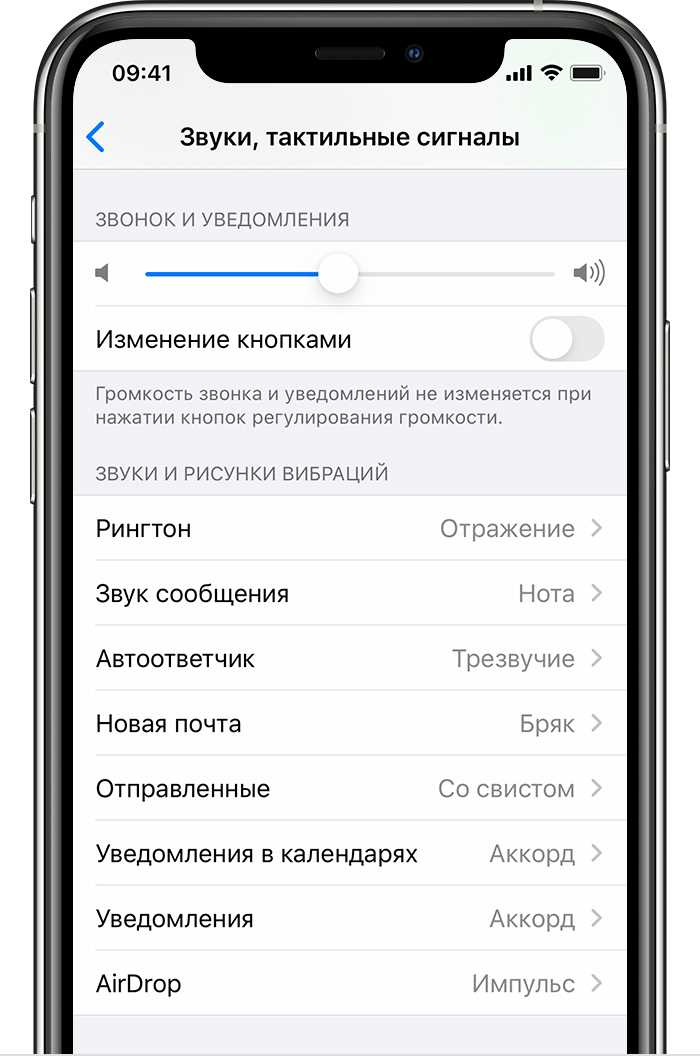
Для создания рингтона для iPhone с помощью iTunes необходимо выполнить несколько простых шагов. Этот процесс позволяет использовать любую песню из вашей медиатеки и преобразовать её в рингтон, который можно установить на телефон.
Шаг 1: Выбор песни
Откройте iTunes на вашем компьютере и найдите песню, которую хотите использовать в качестве рингтона. Щелкните правой кнопкой мыши на трек и выберите «Информация о песне».
Шаг 2: Установка временного интервала
В появившемся окне перейдите на вкладку «Параметры» и установите время начала и конца рингтона (максимальная длина – 30 секунд). Это может быть любимая часть песни или наиболее яркий момент. После этого нажмите «ОК».
Шаг 3: Конвертация в формат AAC
Теперь вернитесь в медиатеку и выберите песню, которую только что отредактировали. Затем в меню iTunes выберите «Файл» > «Преобразовать» > «Создать версию в формате AAC». Новый файл появится в вашей библиотеке, и его длина будет ограничена установленным вами интервалом.
Шаг 4: Изменение расширения файла
Перейдите в папку с файлом, щелкните на нем правой кнопкой и выберите «Переименовать». Измените расширение с .m4a на .m4r – это формат рингтона для iPhone.
Шаг 5: Добавление рингтона в iTunes
Теперь вернитесь в iTunes и удалите новый файл из медиатеки (но не с компьютера). Затем добавьте файл с расширением .m4r обратно в iTunes, перетащив его в библиотеку. Рингтон автоматически появится в разделе «Звуки».
Шаг 6: Синхронизация с iPhone
Подключите iPhone к компьютеру и выберите устройство в iTunes. Перейдите в раздел «Звуки» и поставьте галочку напротив нужного рингтона. Нажмите «Применить» для синхронизации.
После завершения процесса рингтон будет доступен на вашем iPhone в настройках звука, и вы сможете установить его как стандартный рингтон или для конкретного контакта.
Как выбрать подходящий трек для рингтона
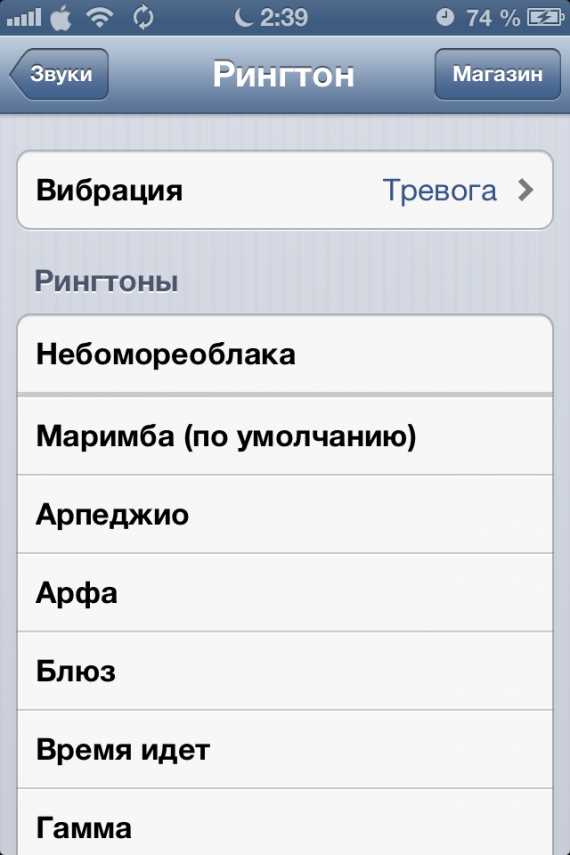
Во-первых, длина трека. Оптимальная продолжительность рингтона для iPhone – от 20 до 30 секунд. Это достаточно для того, чтобы звук был узнаваем, но не надоедал при длительных звонках. Треки, которые продолжаются слишком долго, могут стать неудобными, особенно если телефон будет звонить часто.
Во-вторых, темп и настроение музыки. Выбирайте трек с ярко выраженной мелодией, которая легко узнаваемая. Энергичные композиции с четким ритмом могут быть хорошим выбором, если вы хотите, чтобы звонок был заметным и выделялся. Спокойные или меланхоличные треки, наоборот, могут не подойти для рингтона, так как они могут сливаются с окружающими звуками.
Также стоит учитывать жанр музыки. Если вы хотите, чтобы ваш рингтон был приятен окружающим, лучше выбрать что-то нейтральное, без резких переходов или агрессивных звуков. Например, популярные инструментальные композиции или классические произведения часто воспринимаются легче, чем интенсивные электронные или рок-музыка.
Не забывайте о звуках и эффектах. Рингтоны с множеством эффектов или с сильным фоном могут звучать неприятно при повседневном использовании. Выбирайте треки с чистым звучанием, где основная мелодия или мотив не теряется среди лишних звуков.
И, наконец, не забывайте о личных предпочтениях. Рингтон должен быть не только удобным, но и таким, который будет радовать вас. Выбирайте трек, который не надоест после нескольких недель использования, и который будет легко восприниматься даже в публичных местах.
Как обрезать аудиофайл до нужной длины

Для создания рингтона в iTunes, важно обрезать аудиофайл до нужной длины, обычно до 30 секунд. Это можно сделать с помощью встроенных инструментов iTunes.
Шаг 1. Откройте iTunes и выберите нужный аудиофайл. Правой кнопкой мыши кликните по треку и выберите «Информация о песне».
Шаг 2. Перейдите на вкладку «Параметры». Здесь вы увидите поля «Начало» и «Конец». Эти параметры позволяют установить точные временные метки начала и конца фрагмента, который вы хотите использовать для рингтона.
Шаг 3. Введите значения времени. Например, если вы хотите обрезать песню с 0:30 до 1:00, введите 0:30 в поле «Начало» и 1:00 в поле «Конец». После этого нажмите «ОК».
Шаг 4. Теперь нужно создать копию трека с обрезанным фрагментом. Для этого выберите трек и в меню «Файл» выберите «Создать версию с AAC». Новый файл будет автоматически обрезан по установленным параметрам.
Шаг 5. После создания новой версии, кликните правой кнопкой мыши на этот файл и выберите «Показать в Finder» (или «Проводник» для Windows). Переименуйте файл, изменив расширение на .m4r, что необходимо для рингтона iPhone.
Шаг 6. Перетащите файл в iTunes и синхронизируйте с вашим устройством. Рингтон будет доступен в настройках телефона.
Как конвертировать аудиофайл в формат M4R
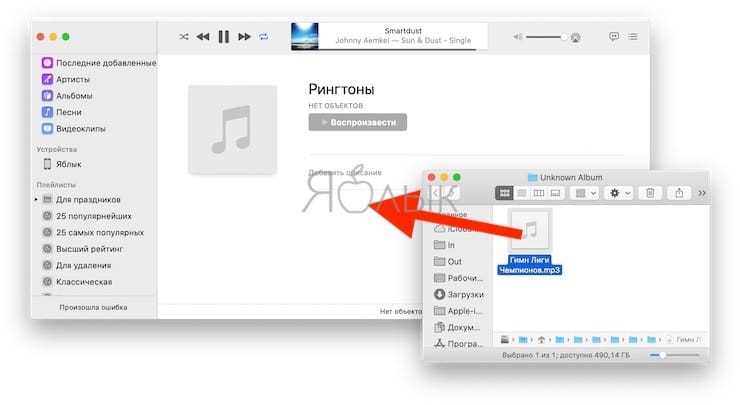
Для создания рингтона для iPhone, необходимо преобразовать аудиофайл в формат M4R, который поддерживается устройствами Apple. Следуйте этим шагам для конвертации файла:
- Используйте iTunes: Откройте программу iTunes и добавьте в библиотеку аудиофайл, который вы хотите использовать. Для этого перетащите файл в окно iTunes или используйте команду «Добавить в библиотеку».
- Обрезка файла: Прежде чем конвертировать файл в M4R, его нужно обрезать до нужной длины. Стандартная продолжительность рингтона для iPhone – 30 секунд. Для этого:
- Щелкните правой кнопкой мыши по аудиофайлу в iTunes и выберите «Информация о песне».
- Перейдите на вкладку «Параметры» и установите начальную и конечную точку для обрезки файла (не более 30 секунд).
- Создание версии AAC: После обрезки файла создайте его версию в формате AAC. Для этого в iTunes выберите аудиофайл и в меню «Файл» выберите «Создать версию AAC».
- Изменение расширения файла: После создания версии в формате AAC, перейдите в папку, где хранится этот файл. Измените расширение с «.m4a» на «.m4r». Это и будет ваш рингтон.
- Импорт в iTunes: Перетащите файл с расширением .m4r обратно в iTunes, в раздел «Рингтоны». После этого рингтон появится в вашей библиотеке и будет доступен для синхронизации с iPhone.
Теперь у вас есть рингтон в нужном формате, готовый для использования на iPhone.
Как добавить рингтон в iTunes
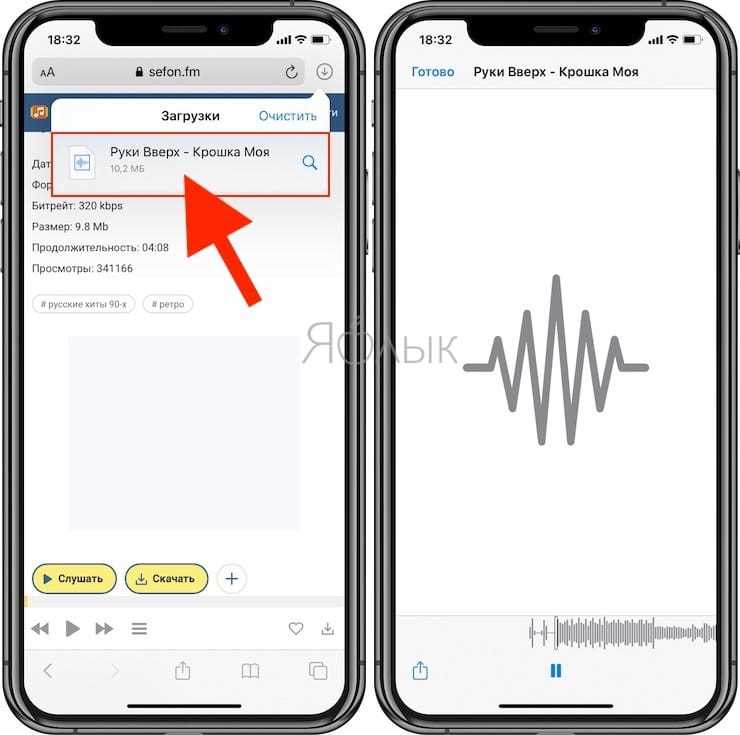
Для того чтобы добавить рингтон в iTunes, выполните несколько простых шагов. Начните с того, что убедитесь, что файл рингтона в формате .m4r. Если у вас есть файл в другом формате (например, .mp3), его нужно конвертировать в .m4r, так как iTunes поддерживает именно этот формат для рингтонов.
После того как рингтон подготовлен, откройте iTunes и выберите пункт «Библиотека» в верхней панели. Затем перейдите в раздел «Музыка». Нажмите на меню «Файл» и выберите опцию «Добавить файл в библиотеку» или «Добавить папку в библиотеку», если у вас несколько рингтонов. Найдите файл с расширением .m4r и добавьте его в iTunes.
Теперь рингтон появится в библиотеке музыки, но для того чтобы он стал доступен в разделе рингтонов, нужно выполнить дополнительные шаги. Перейдите в меню «Настройки» или «Предпочтения» в iTunes, выберите вкладку «Общие» и убедитесь, что выбран пункт «Рингтоны» в разделе «Типы медиа».
После того как вы добавили рингтон, он будет доступен для синхронизации с вашим iPhone. Для этого подключите устройство к компьютеру и выберите его в iTunes. Перейдите в раздел «Рингтоны» и поставьте галочку на рингтоне, который вы хотите синхронизировать. Нажмите «Применить», и рингтон будет перенесен на ваш iPhone.
Как синхронизировать рингтон с iPhone через iTunes
Для синхронизации рингтона с iPhone через iTunes нужно выполнить несколько шагов. Во-первых, убедитесь, что у вас установлена последняя версия iTunes на компьютере.
1. Подключите iPhone к компьютеру с помощью USB-кабеля и откройте iTunes.
2. Выберите ваше устройство в iTunes, кликнув по значку iPhone в верхней части окна.
3. В меню слева выберите раздел «Тональности» (если он не отображается, убедитесь, что вы используете актуальную версию iTunes). Поставьте галочку в поле «Синхронизировать тональности» и выберите, какие рингтоны вы хотите добавить на устройство.
4. Если рингтон ещё не добавлен в iTunes, перенесите файл рингтона в библиотеку iTunes, перетащив его в окно программы. Файл должен быть в формате .m4r, так как это поддерживаемый формат для рингтонов iPhone.
5. После того как рингтон будет добавлен в iTunes, выберите его для синхронизации с устройством. Нажмите «Применить» или «Синхронизировать» в правом нижнем углу iTunes.
6. Дождитесь окончания синхронизации. После завершения процесса рингтон появится в настройках звуков на вашем iPhone.
7. Чтобы установить новый рингтон, перейдите в «Настройки» вашего iPhone, затем выберите «Звуки» и «Рингтон», где появится ваш добавленный рингтон.
После выполнения этих шагов рингтон будет доступен для использования на вашем устройстве.
Как установить рингтон на iPhone через настройки

Для того чтобы установить рингтон на iPhone через настройки, необходимо выполнить несколько простых шагов. После того как рингтон был добавлен в вашу медиатеку через iTunes или напрямую на устройство, выполните следующие действия:
1. Откройте настройки на вашем iPhone.
2. Прокрутите вниз и выберите раздел «Звуки и тактильные сигналы».
3. В меню «Звуки и тактильные сигналы» нажмите на пункт «Рингтон».
4. В открывшемся списке вы увидите все доступные рингтоны, включая те, что были добавлены через iTunes. Найдите свой рингтон и выберите его.
После выполнения этих шагов, выбранный рингтон будет установлен и звучать при входящих звонках. Если рингтон не отображается, проверьте, что он правильно добавлен в вашу медиатеку и синхронизирован с устройством через iTunes.
Что делать, если рингтон не отображается на iPhone
Если рингтон, который вы создали или загрузили, не отображается на вашем iPhone, существует несколько причин и решений для этой проблемы. Вот что нужно проверить и сделать:
- Проверьте формат рингтона: iPhone поддерживает только форматы .m4r для рингтонов. Если файл в другом формате, конвертируйте его в .m4r с помощью iTunes или сторонних программ.
- Перезагрузите устройство: Иногда простая перезагрузка помогает исправить проблемы с отображением рингтонов. Выключите iPhone и включите его снова.
- Проверьте синхронизацию через iTunes: Убедитесь, что рингтон был правильно добавлен в раздел «Звуки» в iTunes и синхронизирован с устройством. Откройте iTunes, выберите ваше устройство, перейдите в раздел «Звуки» и убедитесь, что рингтон выбран для синхронизации.
- Удалите и повторно добавьте рингтон: Если рингтон не появляется, попробуйте удалить его из списка на iPhone, а затем снова добавить через iTunes. Для этого откройте «Настройки» > «Звуки» > «Рингтон» и удалите текущий рингтон, затем выполните повторную синхронизацию.
- Проверьте наличие обновлений: Иногда проблемы с отображением рингтонов могут быть вызваны ошибками в iOS. Перейдите в «Настройки» > «Основные» > «Обновление ПО» и проверьте наличие доступных обновлений для iPhone.
- Используйте только поддерживаемые версии iTunes: Убедитесь, что у вас установлена последняя версия iTunes. Старые версии программы могут не поддерживать все функции синхронизации рингтонов.
- Проверьте настройки рингтона: Возможно, рингтон просто не выбран в настройках звуков. Перейдите в «Настройки» > «Звуки» > «Рингтон» и выберите нужный рингтон из списка.
- Использование сторонних программ: Если проблема сохраняется, можно попробовать использовать сторонние программы для управления рингтонами, такие как iMazing или AnyTrans, которые могут предложить альтернативные методы синхронизации и добавления рингтонов на iPhone.
Следуя этим рекомендациям, вы сможете устранить большинство проблем с отображением рингтонов на вашем iPhone. Если ни одно из решений не помогает, стоит обратиться в службу поддержки Apple для получения дополнительной помощи.
Вопрос-ответ:
Как создать рингтон для iPhone с помощью iTunes?
Чтобы создать рингтон для iPhone через iTunes, выполните несколько шагов. Во-первых, откройте iTunes и выберите песню, из которой хотите сделать рингтон. Затем обрежьте трек до 30 секунд с помощью функции обрезки в iTunes. После этого преобразуйте песню в формат M4R, который используется для рингтонов, и переместите файл в папку «Рингтоны» в iTunes. Затем синхронизируйте рингтон с вашим устройством, и он появится в настройках звуков на iPhone.
Почему не удается синхронизировать рингтон с iPhone через iTunes?
Если рингтон не синхронизируется с iPhone через iTunes, проверьте несколько вещей. Во-первых, убедитесь, что рингтон сохранён в правильном формате (M4R). Также проверьте, подключено ли устройство к компьютеру и выбрана ли опция синхронизации рингтонов в настройках iTunes. Иногда помогает перезагрузка устройства или программы. Если проблема сохраняется, попробуйте удалить и заново добавить рингтон в iTunes.
Можно ли использовать песни из Apple Music для рингтонов на iPhone через iTunes?
Нет, вы не сможете использовать песни из Apple Music для создания рингтонов через iTunes. Это связано с тем, что песни из Apple Music защищены авторскими правами, и их нельзя редактировать или конвертировать в другие форматы, включая M4R для рингтонов. Чтобы создать рингтон, вам нужно использовать песню, которую вы приобрели в iTunes Store или имеете на своём компьютере.
Как обрезать песню в iTunes для рингтона?
Для того чтобы обрезать песню в iTunes, откройте программу и найдите нужный трек. Щёлкните правой кнопкой мыши по песне и выберите «Информация». Перейдите в раздел «Параметры» и установите время начала и окончания трека (не более 30 секунд). Это будет часть песни, которую можно использовать для рингтона. После обрезки сохраните изменения и преобразуйте файл в формат M4R для использования в качестве рингтона.